在 Excel 圖表上動態高亮顯示數據點
如果一個圖表包含多個系列並且繪製了大量的數據,這將難以閱讀或僅找到您所使用的某一系列中的相關數據。本教程將展示一種方法,如下方截圖所示,在 Excel 中動態高亮顯示活動系列的數據點。
1. 選擇資料區域並點擊 插入 > 插入折線圖或面積圖 > 帶有標記的折線圖,然後插入了一個折線圖。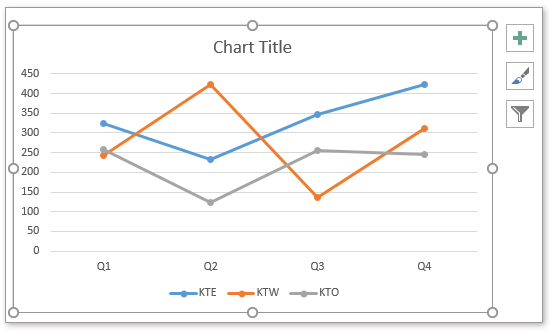
2. 然後在空白單元格中,輸入其中一個系列名稱,假設在單元格 F1 中輸入 KTE,然後在 F2 中輸入以下公式:
=INDEX($B$2:$D$5,ROWS($E$2:E2),MATCH($F$1,$B$1:$D$1,0))
在此公式中,B2:D5 是不包括列標題和行標題的資料區域;E2:E2 是公式旁的下一個空白單元格;F1 是您輸入系列名稱的單元格,B1:D1 是數據表中系列名稱所在的範圍。
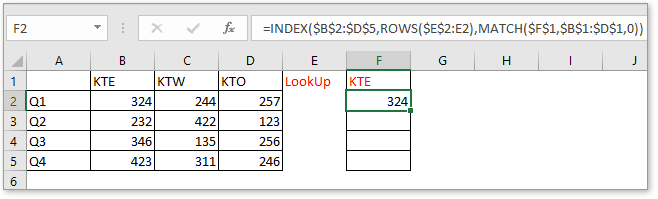
3. 然後拖動自動填充手柄向下或向右以提取此系列的所有相關數據。

4. 選擇公式單元格 F2:F5,按 Ctrl + C 複製它們,然後選擇圖表並按 Ctrl + V 粘貼,現在注意哪個系列改變了顏色。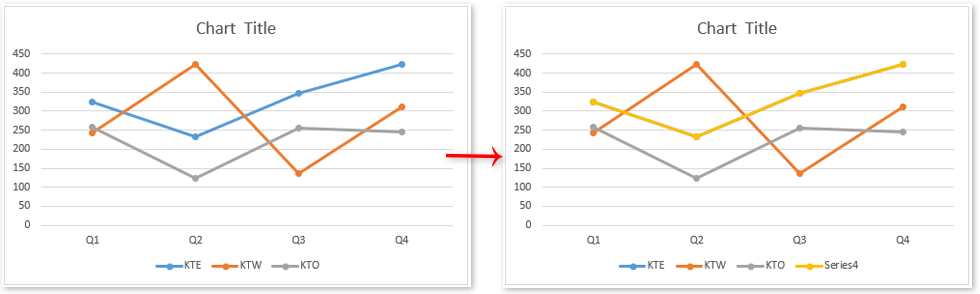
5. 然後右鍵單擊新系列,選擇彈出上下文菜單中的 格式化數據系列。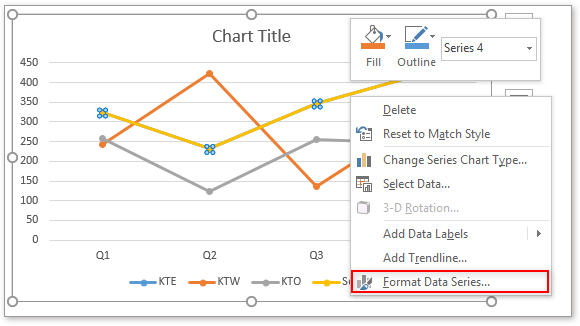
6. 在 格式化數據系列 窗格中,於 填充與線條 標籤下,勾選 線條 區域中的 無線條 選項。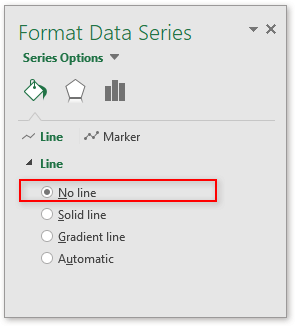
=AVERAGE(平均值R)
7. 轉到 標記 區域,
1) 在 標記選項 群組中,勾選 內建 選項,並在 類型 下拉列表中選擇圓形標記,然後將 大小 放大到 15,然後在 填充 群組中,勾選 無填充。
2) 轉到 邊框 群組,勾選 實線 選項,並選擇您想要的高亮顏色,然後放大 寬度 至 1,並選擇一個 虛線 您需要的樣式。
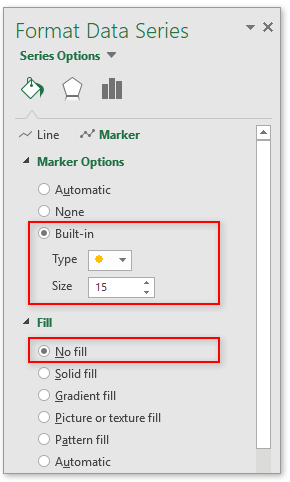

8. 然後返回圖表,刪除新系列的名稱。
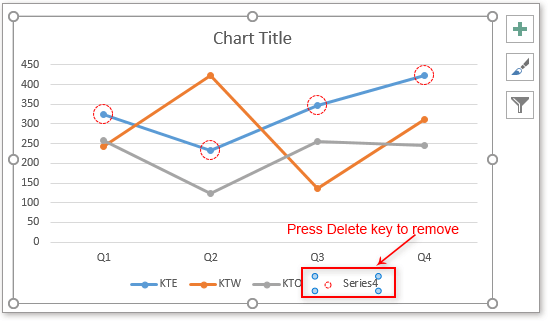
現在當您更改 F1 中的系列名稱時,高亮顯示的圖表點將自動更改。
- 超級公式欄(輕鬆編輯多行文字和公式);閱讀版面(輕鬆閱讀和編輯大量儲存格);貼上到已篩選區域...
- 合併儲存格/列/欄並保留數據;分割儲存格內容;合併重複列並求和/平均值... 防止重複儲存格;比較區域...
- 選擇重複或唯一列;選擇空白列(所有儲存格均為空);在多個工作簿中進行超級查找和模糊查找;隨機選擇...
- 精確複製多個儲存格而不改變公式引用;自動創建對多個工作表的引用;插入項目符號、核取方塊等...
- 收藏並快速插入公式、區域、圖表和圖片;使用密碼加密儲存格;建立郵件清單並發送電子郵件...
- 提取文本、添加文本、按位置刪除、刪除空格;創建並打印分頁小計;在儲存格內容和批註之間轉換...
- 超級篩選(保存並應用篩選方案到其他工作表);高級排序按月/週/日、頻率等;特殊篩選按粗體、斜體...
- 合併工作簿和工作表;基於關鍵列合併表格;將數據分割到多個工作表;批量轉換 xls、xlsx 和 PDF...
- 資料透視表按週數、星期幾等分組... 用不同顏色顯示未鎖定、已鎖定的儲存格;突出顯示包含公式/名稱的儲存格...

- 在 Word、Excel、PowerPoint、Publisher、Access、Visio 和 Project 中啟用標籤式編輯和閱讀。
- 在同一窗口的新標籤中打開和創建多個文檔,而不是在新窗口中。
- 提高您的生產力 50%,每天減少數百次鼠標點擊!
